 点击蓝字关注我
点击蓝字关注我![]()
作者 |风雨软件
前言
今天要给大家推荐一款久负盛名的搜索软件 ——Everything。在众多同类搜索工具中,尽管模仿者层出不穷,但 Everything 凭借其强大的功能、极快的反应速度以及小巧的体积,始终占据着独特的优势。
Everything 老牌Windows搜索软件
这次为大家带来的是便携版,无需繁琐的安装步骤,直接打开即可立即使用。而且,还为大家准备了中文插件,覆盖后,软件界面就能自动切换为中文显示。
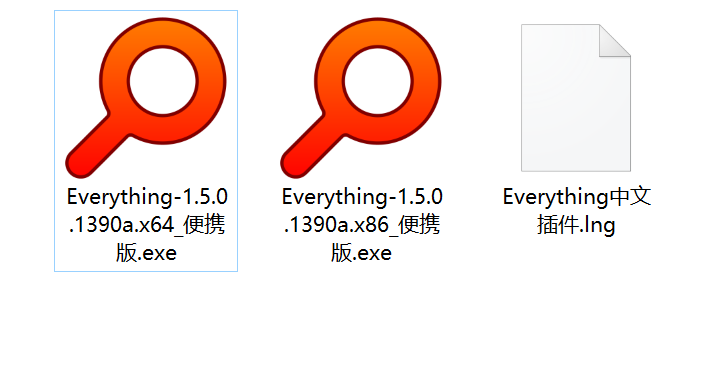
初次打开软件时,按照下方指引的选项进行操作:
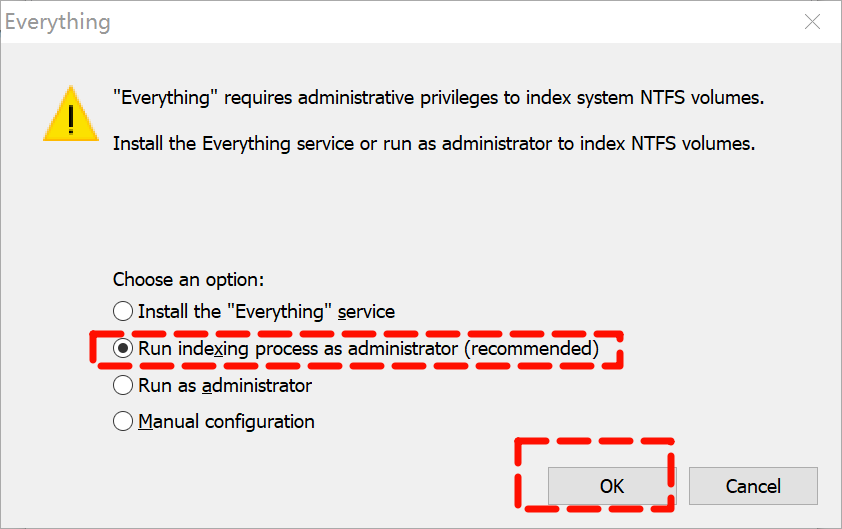
完成操作后关闭软件,再次打开,软件界面便会自动呈现为中文模式。

如果你更钟情于深色模式,也能轻松实现。参照以下步骤,即可开启软件的深色模式。
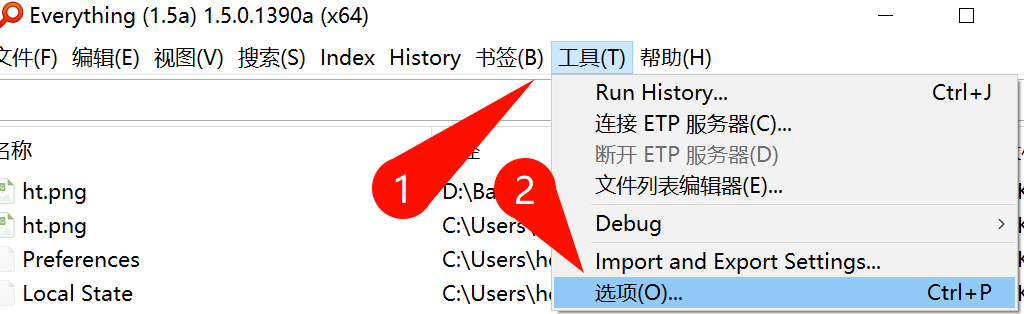
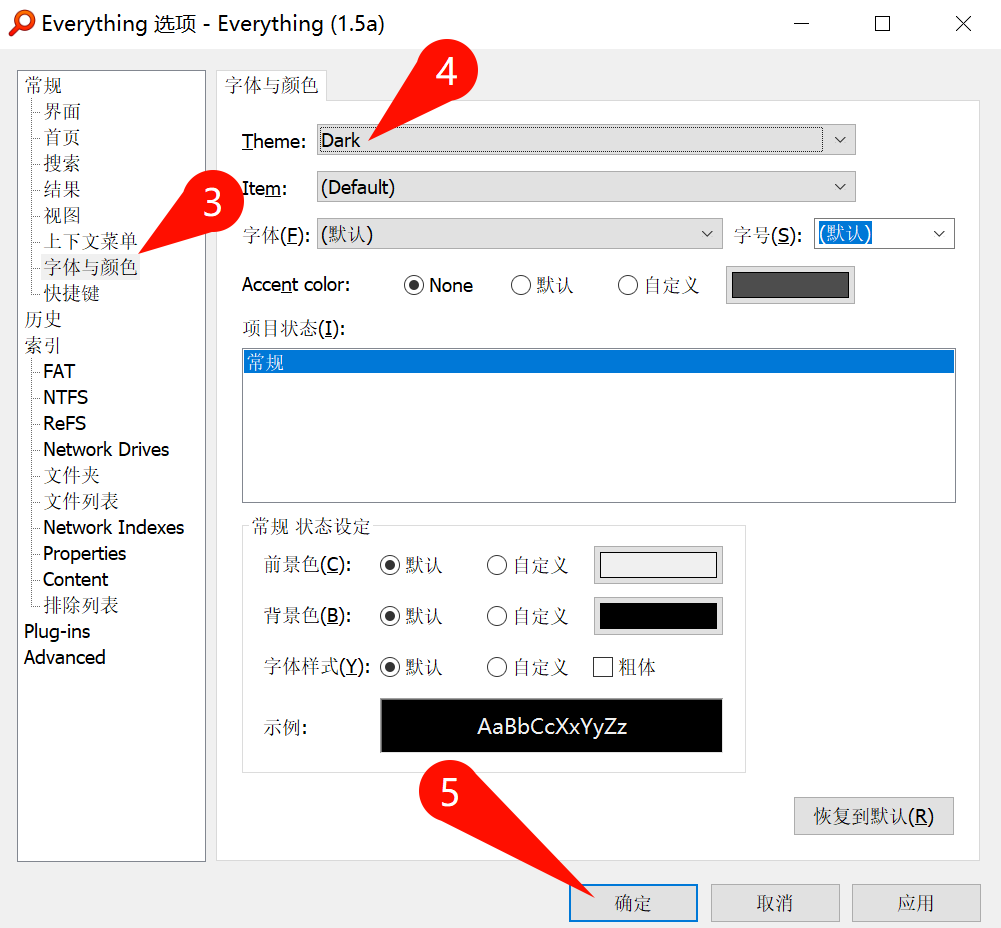
值得一提的是,这次的everything支持强大的内容搜索功能了,不过需要手动开启。
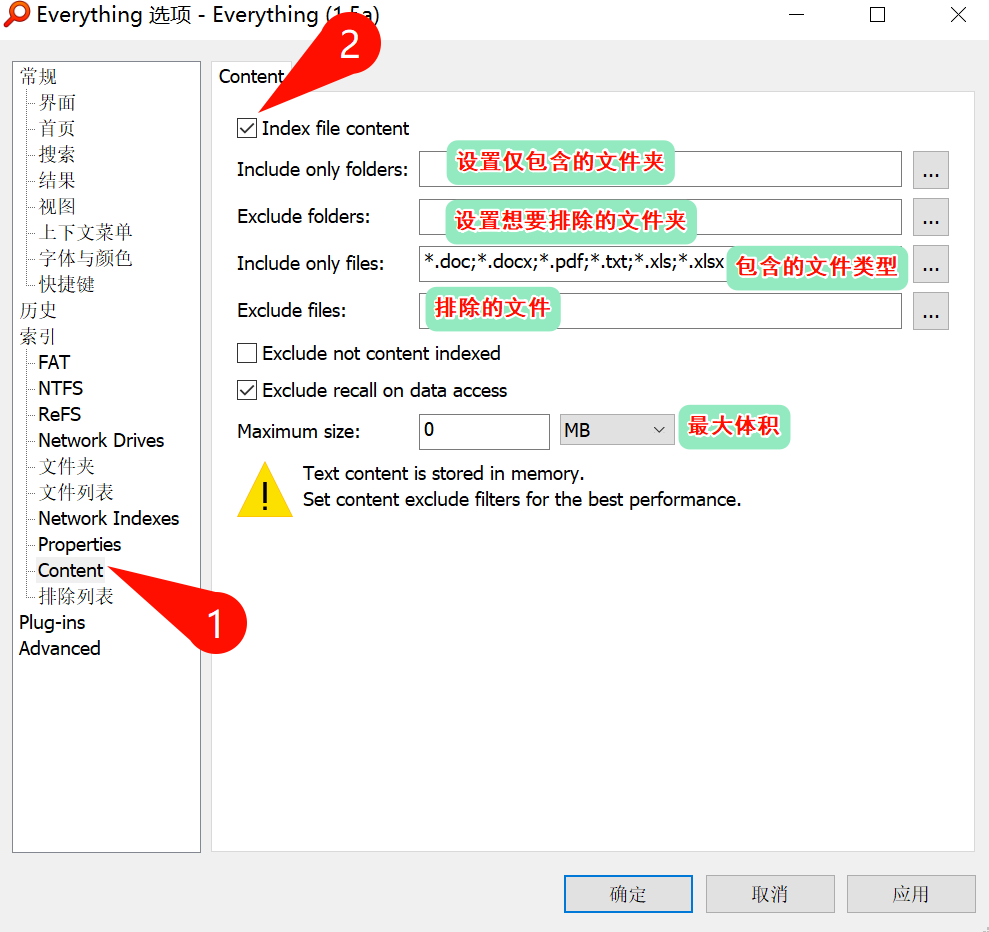
这次的升级支持内容查找。我们就可以通过特定的公式搜索文件内容。
公式为:
content:"要搜索的内容”
注意,上面的标点符号必须是英文状态下才可以。
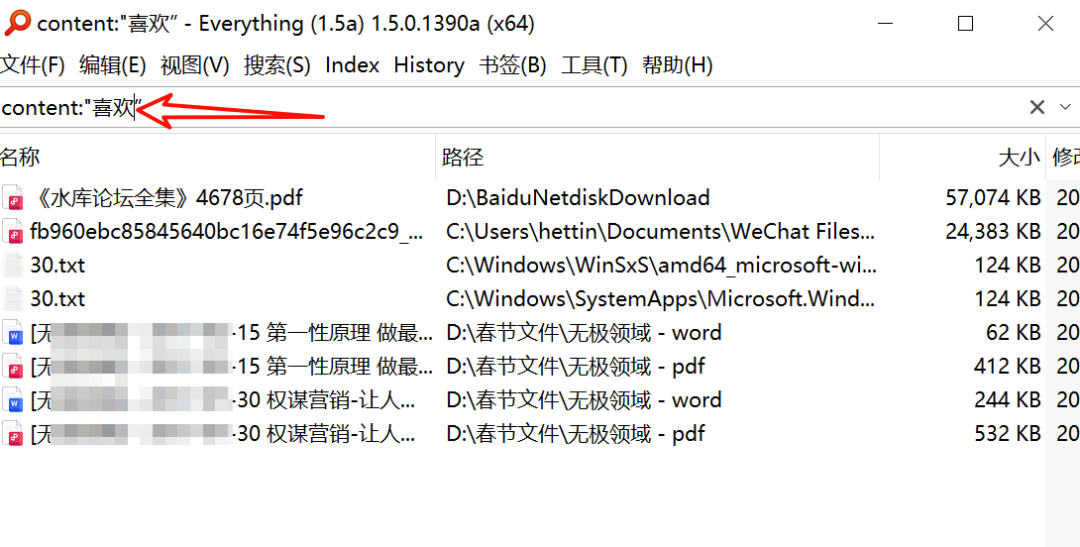
在这次的升级中,拼音搜索功能也得到了极大优化。现在,只需输入文件的拼音或者拼音首字母,就能快速精准地定位到对应的文件内容。

按照下方图片所示,在对应位置填入「拼音搜索」,「pinyin:#param:」。然后点击确定即可。
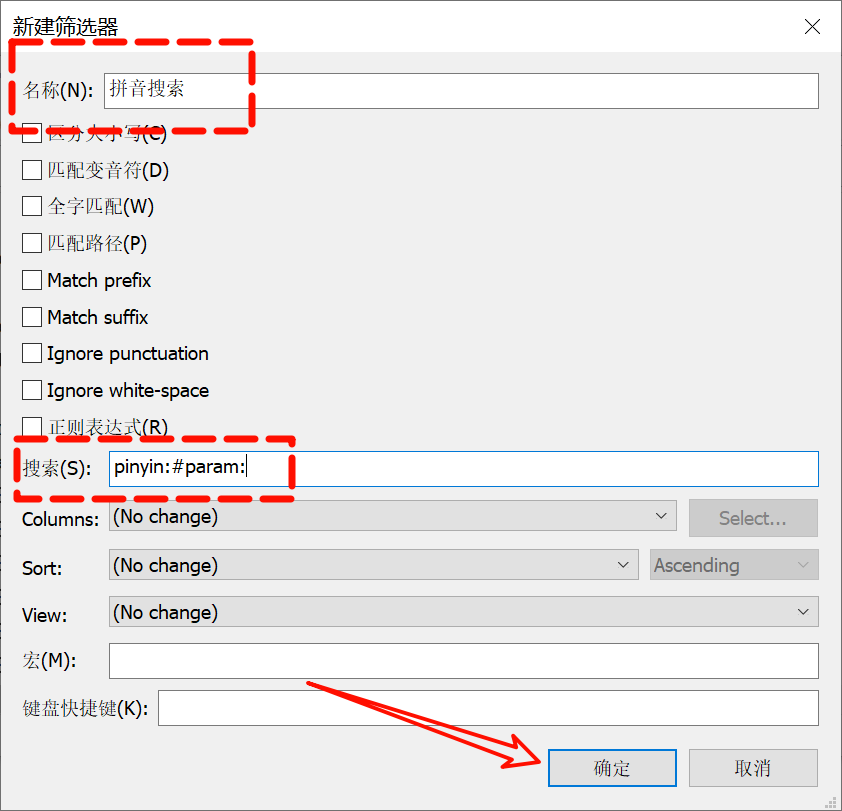
接着,在搜索选项中选择 “拼音搜索”。
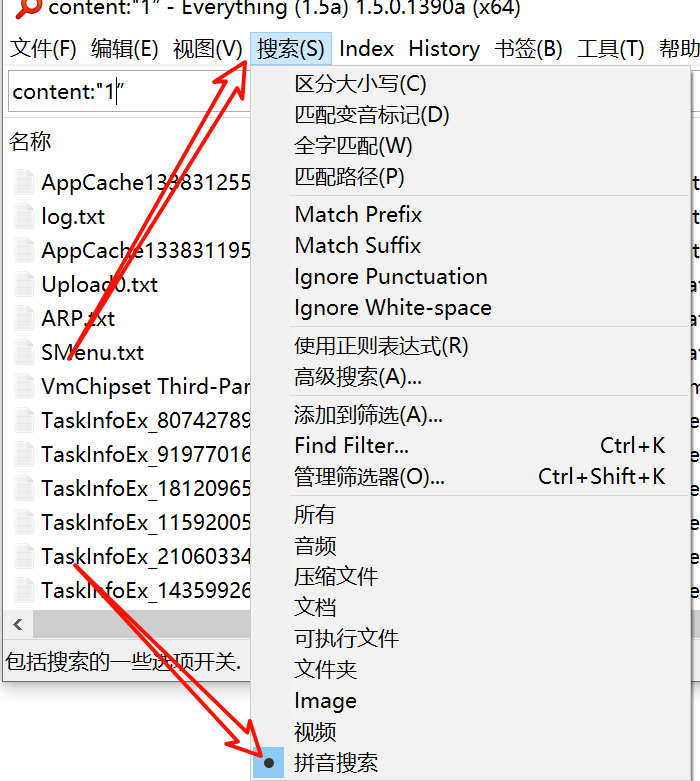
如此一来,搜索效率大幅提升。
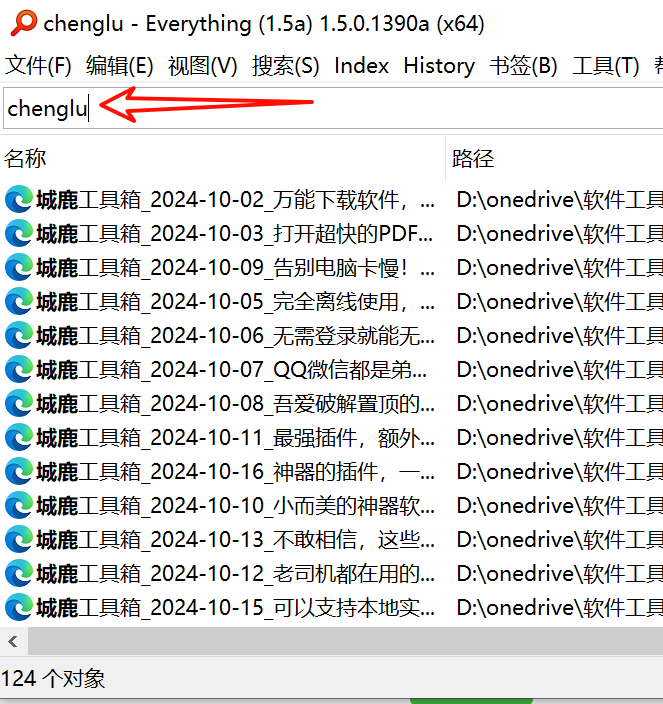
如果你想切换为首字母搜索模式,可以参照下方的操作步骤进行调整。
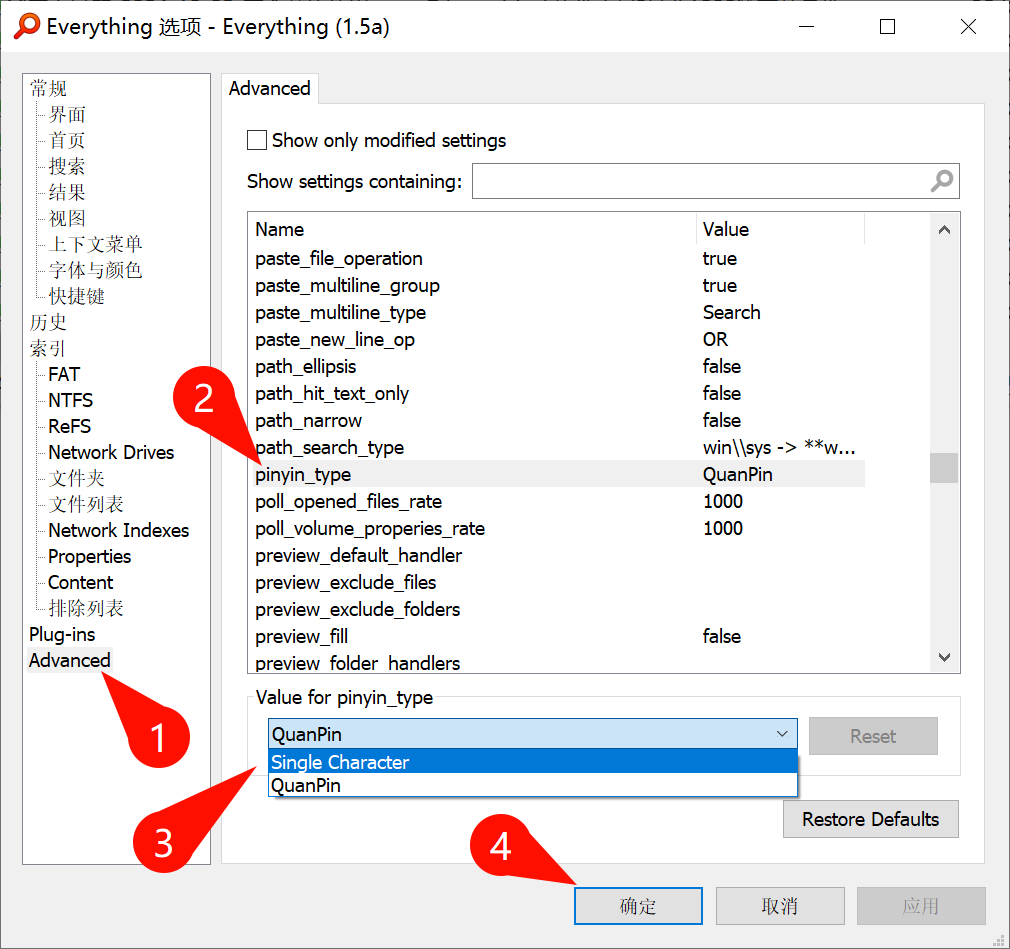
切换后,搜索结果便会按照拼音首字母的顺序呈现。
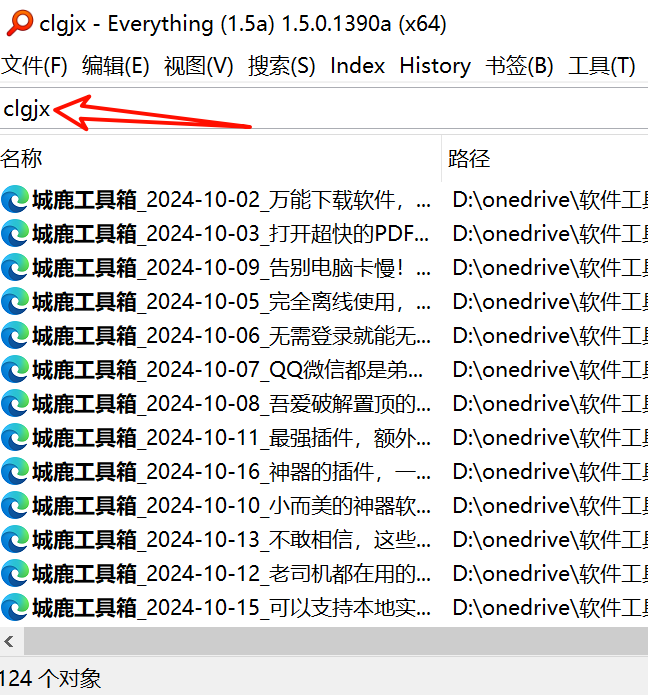
不得不说,Everything 的这些功能十分强大,对于日常需要处理大量资料、频繁查找文件的用户而言,真的是一款不可或缺的神器。如果你也有这样的需求,一定要下载收藏。
软件下载链接:夸克网盘分享
软件下载链接:百度网盘 请输入提取码
以上就是本期的全部内容了。大家喜欢这期内容的话,记得「关注」、点「赞」、「收藏」、「分享」、写「评论」、支持一下我,感谢大家的支持!
